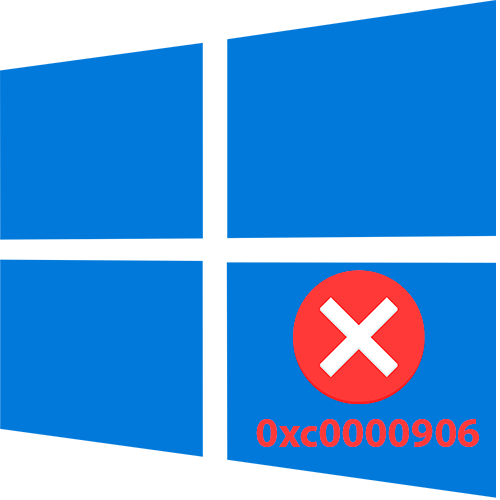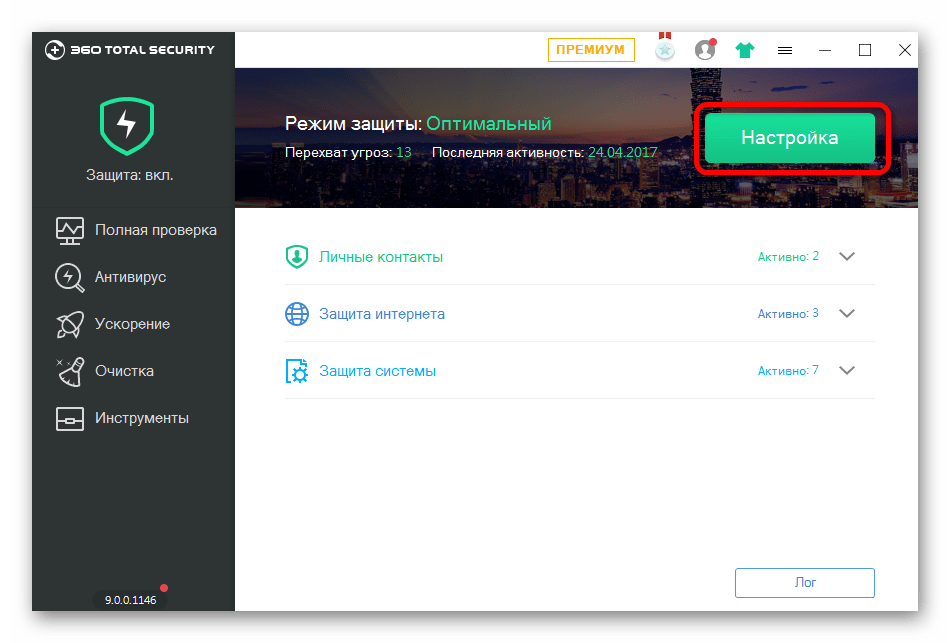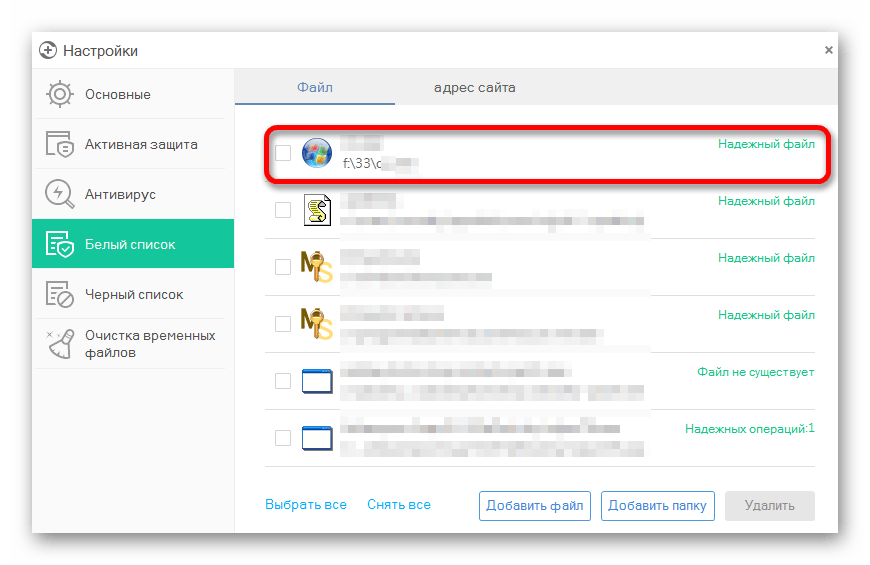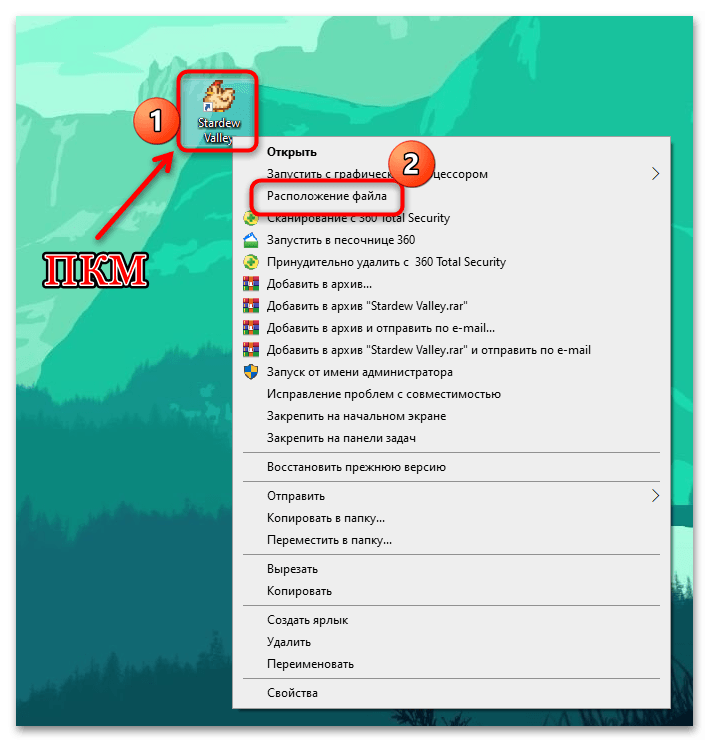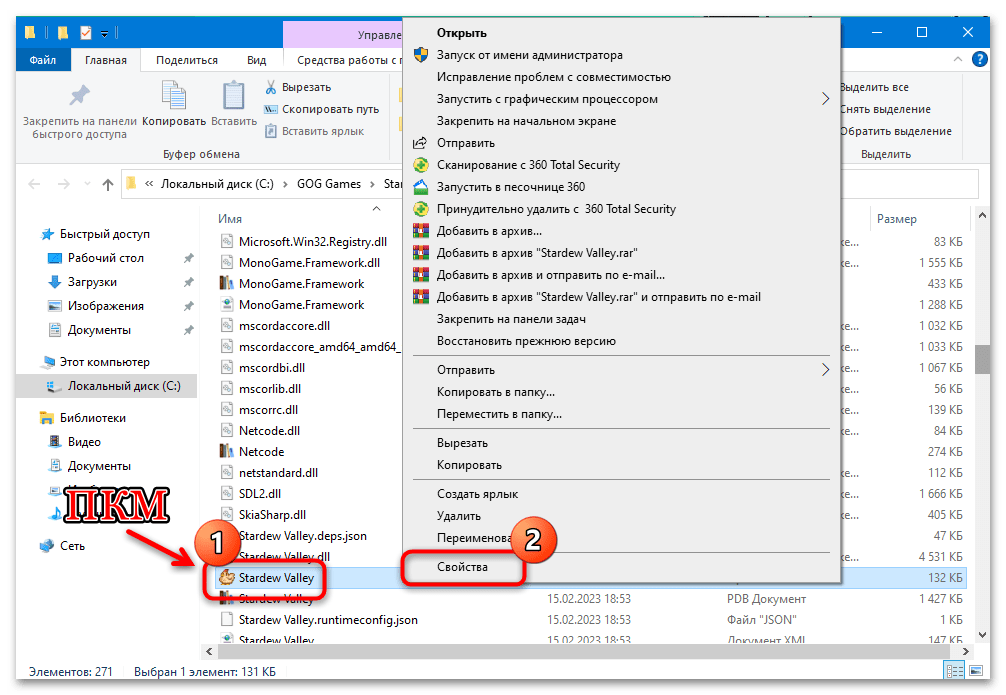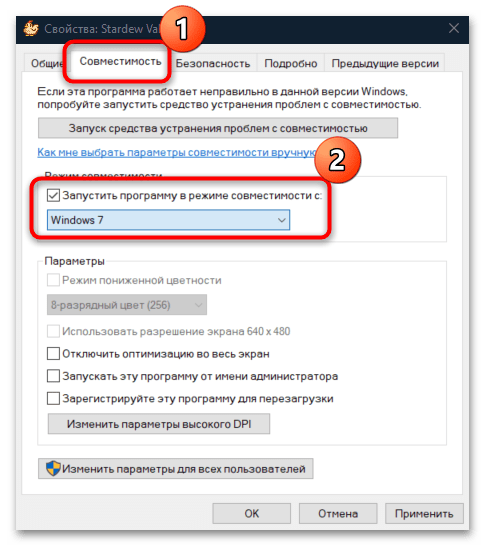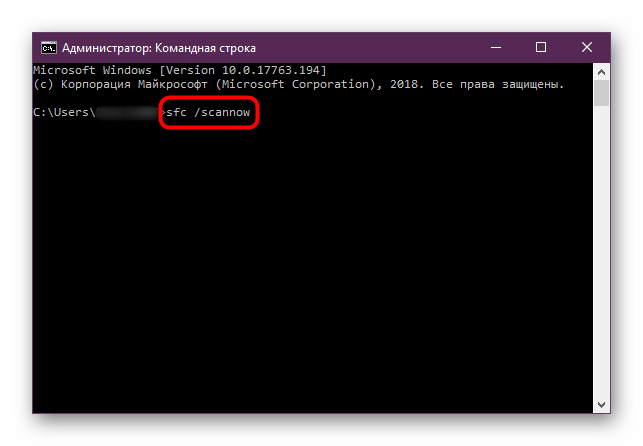Чаще всего рассматриваемая ошибка приложения возникает при запуске различных, не вполне лицензионных, игр, таких как GTA 5, Sims 4, The Binding of Isaac, Far Cry и других так называемых «репаков». Однако, иногда с ней можно столкнуться и при попытке запустить не игру, а какую-то простую и полностью бесплатную программу.
- Как исправить ошибку 0xc0000906 при запуске игры или программы
- Видео инструкция
Причины ошибки приложения 0xc0000906 и способы её исправления
Основная причина сообщения «Ошибка при запуске приложения 0xc0000906» — отсутствие дополнительных файлов (чаще всего, DLL), которые требуется для запуска вашей игры или программы.
В свою очередь, причина отсутствия этих файлов почти всегда — ваш антивирус. Суть в том, что нелицензионные игры и программы содержат модифицированные файлы (взломанные), которые многими сторонними антивирусами молча блокируются или удаляются, что в свою очередь, и вызывает появление этой ошибки.
Отсюда возможные способы исправить ошибку 0xc0000906
- Попробуйте временно отключить ваш антивирус. Если у вас нет стороннего антивируса, но установлена Windows 10 или 8.1, попробуйте временно отключить Защитник Windows, либо, второй вариант — зайти в центр безопасности Windows 10, перейти в раздел «Защита от вирусов и угроз» и либо добавить папку с игрой в исключения в пункте «Управление настройками», либо зайти в журнал защитника и разрешить запуск обнаруженных модифицированных файлов.
- Если это сработало, и игра или программа сразу запустилась, добавьте папку с ней в исключения вашего антивируса, чтобы не приходилось каждый раз его отключать.
- Если способ не сработал, попробуйте такой путь: отключите ваш антивирус, удалите игру или программу, пока антивирус отключен, снова установите её, проверьте, запускается ли и, если да — добавьте папку с ней в исключения антивируса.
Почти всегда один из этих вариантов срабатывает, однако, в редких случаях, причины могут слегка другими:
- Повреждения файлов программы (вызванные не антивирусом, а чем-либо ещё). Попробуйте удалить её, скачать из другого источника (если это возможно) и снова установить.
- Повреждения системных файлов Windows. Попробуйте выполнить проверку целостности системных файлов.
- Неправильная работа антивируса (в этом случае при его отключении проблема решается, но при включении ошибка 0xc0000906 происходит при запуске почти любого .exe. Попробуйте полностью удалить и заново установить антивирус.
- В комментариях к статье предложили ещё один вариант: попробовать запустить игру (программу) от имени администратора.
Видео
В видео инструкции ниже решение для рассматриваемой ошибки продемонстрировано наглядно с необходимыми пояснениями.
Надеюсь, один из способов поможет вам разобраться с проблемой и вернуть запуск игры или программы без ошибок.
При запуске или работе какой-либо программы (чаще всего игровой) пользователь может столкнуться с внезапным прекращением её работы, сопровождающееся сообщением «Ошибка при запуске приложения 0xc0000906». Подобная проблема обычно возникает в ситуации, когда антивирус ПК заблокировал или удалил одну из dll-библиотек данной программы, посчитав их подозрительными. Ниже я подробно разберу суть возникшей дисфункции, а также поясню, как её исправить.
Сканирование и восстановление системных файлов
Код ошибки 0xc0000906 часто связан с случаями, когда система ранее претерпела некоторые изменения, например обновление ОС, сканирование антивирусом, которое привело к карантину некоторых элементов. По этой причине воспользуемся встроенным инструментом SFC и DISM, чтобы исправить поврежденные системные файлы и логические ошибки, если таковы имеются.
Шаг 1. Запустите командную строку от имени администратора и введите две команды по очереди, дожидаясь окончание процесса после каждой, после чего, перезагрузите пк:
- Dism.exe /online /cleanup-image /restorehealth — анализирует вашу систему на предмет системных несоответствий.
- Dism.exe /online /cleanup-image /scanhealth- запускает процедуру восстановления
Внимание: Перед тем как приступить к этой процедуре, убедитесь, что ваше интернет-соединение стабильно. Это происходит потому, что DISM активно использует «Центр обновлений» для загрузки исправных копий, которые впоследствии будут использоваться для замены поврежденных элементов.
Шаг 2. После того как перезагрузили ПК, откройте заново командную строку от имени админа и введите следующую команду, после завершения процесса перезагрузите ПК:
- sfc /scannow
Внимание: Ни при каких обстоятельствах нельзя прерывать эту процедуру до ее завершения.
После того как мы ознакомились с причинами возникновения проблемы, возникает закономерный вопрос, как исправить ошибку при запуске приложения 0xc0000906. Способ устранения данной неполадки зависит от способа ее появления. Первичный алгоритм устранения проблемы является профилактической очисткой системы от лишних файлов реестра, которые негативно сказываются на работе вашего ПК. Чистка осуществляется через CCleaner:
- Скачиваем и инсталлируем CCleaner;
- После инсталляции запускаем программу;
- При запуске автоматически открывается меню «Очистка», где отображаются две вкладки – «Windows», «Приложения». В первую вкладку лучше не заходить, если вы не опытный пользователь, а в «Приложениях» вы можете отметить, чистка какой именно программы вас интересует. После отмечания галочками программ нажимаем на кнопку «Анализ» (Рисунок 3);
- Как только анализ будет завершен, все ненужные файлы удалятся;
- Под опцией «Очистка» расположен «Реестр». Переходим в него и нажимаем на кнопку «Поиск проблем»;
- Все существующие проблемы отобразятся и для их устранения нажимаем на «Исправить».
Как только система будет очищена от мусора, следует перейти к следующим способам решения проблемы:
- Исправление с помощью работы с антивирусом. Чтобы антивирус не удалил необходимые для инсталляции файлы или не поместил их в так называемый «карантин», временно отключаем его и проводим установку заново, поскольку прошлая распаковка документов игры произошла неудачно. Также через антивирусные утилиты проверяем компьютер или ноутбук на наличие вирусов. Наиболее эффективной является проверка сразу несколькими утилитами;
- Установление совместимости с персональным компьютером: На ярлыке лаунчера (файле, запускающем приложение) нажимаем правой кнопкой мышки и переходим по пункту «Свойства»;
- Выбираем вкладку «Совместимость» и указываем «Запустить программу в режиме совместимости с…», выбрав из перечня актуальную версию;
- Отмечаем галочкой пункт «Выполнять от имени администратора» и сохраняем установленные параметры;
- Производим деинсталляцию приложения через панель управления ПК;
Что делать, если все описанные выше операции были осуществлены, а ошибка приложения 0xc0000906 при запуске игры по-прежнему отображается? На помощь придут дополнительные инструменты:
- Проверка системы через строку команд Windows: Переходим в меню «Пуск», в поисковике вводим запрос «Командная строка». Поисковик отобразит искомое приложение, по которому следует кликнуть один раз правой кнопкой мыши и указать действие «Запуск от имени администратора»;
- В открывшей строке вписываем комбинацию «sfc /scannow» (без кавычек с сохранением пробелов). Программа начнет сканировать ваш ПК на все возможные неполадки и устранит их. Самое главное, ни в коем случае не закрывать окно, не работать с другими приложениями и не выключать компьютер, поскольку резкое прекращение работы данной утилиты может привести к случайному удалению необходимых для работы всей системы файлов;
- Открываем CCleaner и переходим на вкладку «Сервис», размещенную под «Очисткой» и «Реестром»;
Приведенные выше способы отвечают на популярный пользовательский вопрос, что делать, если появилась ошибка при запуске приложения 0xc0000906. Рассмотрим варианты решения данной проблемы в самых популярных компьютерных играх.
Для Far Cry 4
Far Cry 4 – это последняя версия популярной экшн-игры для ПК, Xbox и PS. Большинство русскоязычных геймеров пользуются «пираткой» чаще, чем официальной версией, поэтому в Far Cry 4 ошибка при запуске 0xc0000906 возникает регулярно. Устраняется в Фар Край ошибка 0xc0000906 следующим способом:
- Щелкаем правой кнопкой мышки по ярлыку антивируса и выбираем режим «Отключить на 10 минут». В большинстве случаев данный метод срабатывает, антивирус прекращает блокировать основные файлы, и приложение запускается (Рисунок 4);
- В случае если прошлый метод не помог, устанавливаем или переустанавливаем заново ряд следующих приложений от Microsoft: NET Framework, Visual C++, DirectX (для Far Cry 4 это Директ-Икс 11 версии);
- Через CCleaner или «Мастер обновлений» возвращаем более раннее обновление самой системы. Такие игры, как Фар Край, требуют дополнительных расширений для удачного запуска всех компонентов. Установив перечисленные выше утилиты, вы обеспечите себе комфортную работу любых приложений.
Для GTA 5
Grand Theft Auto V – многопользовательская видеоигра с открытым миром, разработанная для Windows, Xbox и Play Station. Пиратские версии или версии с дополнениями популярны среди игроков, поэтому в ГТА 5 ошибка 0xc0000906 запуска является одной из самых популярных проблем. Убрать ошибку 0xc0000906 GTA 5 вы можете по алгоритму:
- Временно отключаем антивирус (или «Защитник Windows») на момент переустановки. Чтобы правильно и без ошибок установить приложение, удаляем всю игровую папку и заново скачиваем архив с данными. В случае, если проблема возникла спустя длительное время использования, и у вас уже были сохранения, вырежьте папку с «сохраненками» в любое другое место. После повторной инсталляции замените пустую папку для сохранений на нее (Рисунок 5);
- Когда инсталляция будет завершена, заходим в антивирус и добавляем папку GTA V в исключения. Обязательные для запуска программные файлы не будут блокироваться и отправляться на «карантин».
Для игры «Герои»
Might & Magic: Heroes VI – ролевая фентези-игра в жанре пошаговой стратегии. С момента выпуска в 2011 игра году не теряет популярность среди геймеров и регулярно выпускается в обновленных пользователями пиратских версиях. Чтобы устранить в «Герои 6» ошибку 0xc0000906, следуйте инструкции:
- Закрываем высветившееся уведомление о проблеме в запуске, нажав на кнопку «ОК»;
- Переходим в мастер установки и настройки программ;
- Удаляем Heroes VI и все его компоненты, затем заново скачиваем;
- Отключаем антивирус и интернет на момент повторной инсталляции;
- Сразу после установки прописываем путь игровой папки в «Исключениях» антивируса, которым пользуетесь, перезапускаем приложение и наслаждаемся игровым процессом.
Для Risen
Risen – ролевая игра для ОС Windows, впервые выпущенная в 2009 году и обновляющаяся разработчиками по 2014 год. Во всех версиях Risen ошибка при запуске 0xc0000906 распространена. Для устранения данной проблемы осуществите следующие действия:
- Удаляем полностью Risen и скачиваем заново (желательно из проверенного источника), отключаем антивирус и интернет соединение на момент установки;
- Инсталлируем Risen, вносим корневую папку игры в «Исключения» антивируса вашего ПК и запускаем программу.
Причина появления и способы устранения такого явления, как ошибка 0xc0000906 при запуске игры доступны каждому, в том числе, начинающим компьютерным пользователям. Обойти ошибку 0xc0000906 в Crysis 3, Risen, Heroes 6, Far Cry 4, GTA 5 и других популярных играх для ПК очень просто.
Отключите на время антивирус
Когда вы скачиваете игру или приложение с непонятных источников, как торрент, то она является пиратской и в большинстве случаях имеет вирус. Встроенный защитник Windows или сторонний антивирус могут блокировать какой-либо файл, и при запуске игры или приложения выдавать ошибку 0xc0000906 в Windows 7/10/8.1. По этой причине Вам нужно отключить на время антивирус и запустить приложение.
Примечание: Также возможен вариант, что DLL файл находится в карантине антивируса, и таким образом вам его просто нужно вернуть обратно, потом отключить антивирус и запустить приложение.
Что за ошибка 0xc0000906
Прежде чем переходить напрямую к решению, советуем вам потратить две минуты на чтение теории. Сам код ошибки, к сожалению, ничего вам не скажет. Такова уж неприятная особенность Windows и ее сообщений об ошибках, которая заключается в том, что информативность текста ошибки стремится к нулю.
Ошибка 0xc0000906 (также с ней связаны ошибки 0xc0000142, 0xc000007b, 0xc0000005) в подавляющем большинстве случаев указывает на проблемный DLL-файл (динамически подключаемые библиотеки). Также причиной может быть сторонний антивирус или служба. Как и в случае с большим количеством других ошибок с загадочными кодами, попытка лечения порой может напоминать иголку в стоге сена, но описанные в статье методы помогут вам сузить поиски.
Откатить систему назад в рабочее состояние
В случае, если у вас приложение или игра запускались до этого нормально, и вы в определенный момент начали получать ошибку, то разумно будет откатить систему назад на пару ней в рабочее состояние, когда все работало нормально. Нажмите сочетание клавиш Win + R и введите rstrui, чтобы запустить инструмент отката. Далее следуйте советом на экране.
Смотрите еще:
- Ошибка при запуске приложения (0xc0000005) в Windows 10
- Исправить ошибку при запуске приложения (0xC000007B) в Windows 10
- Ошибка при запуске приложения 0xc0000142 в Windows 10
- Ошибка 0xc0000022 при запуске Игр и Программ
- Код ошибки 80004001 при запуске Windows 10
comments powered by HyperComments
Исправление ошибки
Во-первых, следует очистить компьютер от временных файлов и нарушений в реестре. Для этого скачайте программу CCleaner. Когда система очищена, просканируйте ее на предмет шпионского ПО, с этой задачей справится любой антивирус.
Если глубокое сканирование не дало результатов, попробуйте другой софт. Чем больше утилит будет задействовано, тем ниже вероятность того, что на компьютере останутся вредоносные файлы.
Обратите внимание, что запуск игры может быть отправлен антивирусом на карантин. Поэтому если на ПК вирусов нет, тогда отключите брандмауэр. Достаточно часто катализатором возникновения ошибки становится Avast.
Если результата по-прежнему нет, тогда самое время рассмотреть альтернативные варианты.
Драйвера и программные компоненты
Чисто теоретически ошибка могла появиться вследствие некорректной работы оборудования. Например, если у вас активирована автоматическая установка обновлений и после инсталляции очередного пакета возник сбой, тогда просто откатите операционную систему. Если дело не в этом, тогда наоборот проверьте наличие обновленных версий драйверов.
Даже если вредоносный софт будет удален, ошибка все равно останется, поскольку проблемы с компонентами Windows никуда не исчезнут. Обновите компоненты Visual C:
- Перейдите в раздел «Установка и удаление программ».
- Удалите установленные ранее пакеты.
- Деинсталлируйте игру и перезапустите компьютер.
- Загрузите свежие версии редистрибутивов и установите их.
- Перезагрузите ПК и установите игру заново.
Удалить Visual C также можно с помощью утилиты CCleaner. Естественно, что обязательно нужно обновить DirectX и .NET Framework.
Ошибка 0xc0000906 возникла в процессе инсталляции игры Зачастую программный сбой появляется при запуске пиратской версии видеоигры. Совершенно необязательно ломать голову и искать решение проблемы. Удалить все файлы, а затем скачайте новый Repack.
Что делать при появлении «0xc0000906»
Проверить качество установочных файлов
Самое первое, что рекомендую сделать — это узнать, все ли в порядке с тем образом игры (установочным файлом) с которого вы установили ее. Нет ли подобной ошибки у других пользователей, которые использовали этот же образ?
Просто если в том же Steam все игры проверенные/перепроверенные, то вот на различных торрент-трекерах — может быть все что угодно (встречаются и такие версии игр, которые не работают у 80-90% загрузивших их пользователей!).
Также попробуйте запустить программу от имени администратора.
Запуск с правами администратора
Обратить внимание на встроенного защитника Windows
Защитник штука нужная и предотвращает систему от заражения множеством вирусов, троянов и рекламного «мусора». Однако, в ряде случаев (когда отключены уведомления) — работает он тихо и незаметно.
Содержание
- Способ 1: Проверка образа игры
- Способ 2: Отключение антивируса / встроенного Защитника
- Способ 3: Запуск игры в режиме совместимости с правами администратора
- Способ 4: Добавление игры в список исключения брандмауэра
- Способ 5: Проверка целостности системных файлов
- Вопросы и ответы
Способ 1: Проверка образа игры
Если вы скачали игру через Steam или любую другую игровую площадку, то пропускайте этот способ и переходите к следующим. В том случае, когда образ был загружен с различных сайтов, в частности торрент-трекеров, проверьте, ошибка 0xc0000906 массовая или только у вас. Как правило, в комментариях на странице, где раздается игра, можно найти подобные сообщения.
Если все дело в образе проблемной игры, рекомендуем найти другой источник или репак, а старую версию полностью удалить с компьютера.
Читайте также: Удаление приложений в Виндовс 10
Установите новый образ игры, предварительно отключив сторонний антивирус (для этого переходите к Способу 2), поскольку именно он может блокировать установку некоторых игровых компонентов, особенно у нелицензионных копий приложений.
Способ 2: Отключение антивируса / встроенного Защитника
Как уже говорилось, любой антивирус может принять исполняемую библиотеку DLL за вредоносный объект, удалив или заблокировав его. По сути, именно из-за этого чаще всего и возникает рассматриваемая ошибка при попытке запуска игры. Чтобы проверить, в этом ли дело, попробуйте на время отключить антивирусную программу и затем установить игру. Алгоритм действий по деактивации, как правило, отличается, поэтому ознакомьтесь с нашим отдельным материалом, где разобраны наиболее популярные продукты.
Подробнее:
Отключение антивируса
Отключение Защитника в Windows 10
Если отключение антивируса сработало, и вам удалось установить, а затем запустить игру без ошибки, то все дело действительно в защитном программном обеспечении. Вы можете каждый раз отключать софт перед тем, как запускать игру, но это не всегда удобно и безопасно, поэтому рекомендуем добавить проблемную игру в список исключений, что займет всего несколько минут. Для этого можете использовать наше отдельное руководство.
Подробнее: Добавление программы в исключения антивируса
Способ 3: Запуск игры в режиме совместимости с правами администратора
Если с образом все в порядке, попробуйте задать режим совместимости игры с версией операционной системы. Это может сработать с программным обеспечением, которое было изначально разработано для более ранних Windows. Также можно установить запуск с расширенными правами – таким образом система не будет блокировать различные действия, касающиеся взаимодействия с файловой системой, например сохранение прогресса:
- Для начала перейдите к исполняемому файлу игры. Путь может различаться – это зависит от выбора места хранения на этапе установки. Щелкните правой кнопкой мыши по ярлыку на рабочем столе или в главном меню, затем выберите пункт «Расположение файла».
- Нажмите на исполняемый EXE-файл правой кнопкой мыши, затем в контекстном меню – на «Свойства».
- В новом окне перейдите на вкладку «Совместимость», затем активируйте опцию «Запустить программу в режиме совместимости с:», а из выпадающего меню выберите один из вариантов. Например, Windows 7, если изначально проблемная игра была разработана для этой ОС.
- Отметьте пункт «Запускать эту программу от имени администратора» и сохраните настройки, нажав на кнопку «ОК».
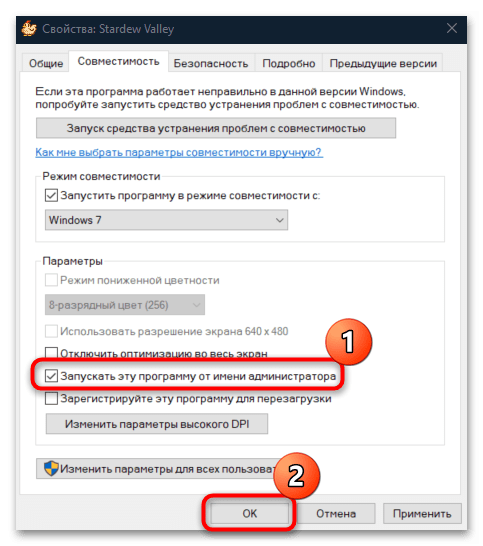
Можете поэкспериментировать и выбирать разные варианты из списка, после каждого раза запуская игру.
Способ 4: Добавление игры в список исключения брандмауэра
В операционную систему Windows 10 встроена сетевая защита – брандмауэр. Он работает по умолчанию и обеспечивает безопасность в фоновом режиме. Нередко именно он становится причиной блокировки различного программного обеспечения, в том числе игр, особенно тех, в которых реализован сетевой режим.
Отключать встроенный брандмауэр лучше не стоит, ведь он защищает систему во время подключения к интернету. Проще добавить проблемную игру в список исключений, тем более на эту тему у нас есть подробная инструкция на сайте.
Подробнее: Добавляем программу в исключения в брандмауэре Windows 10
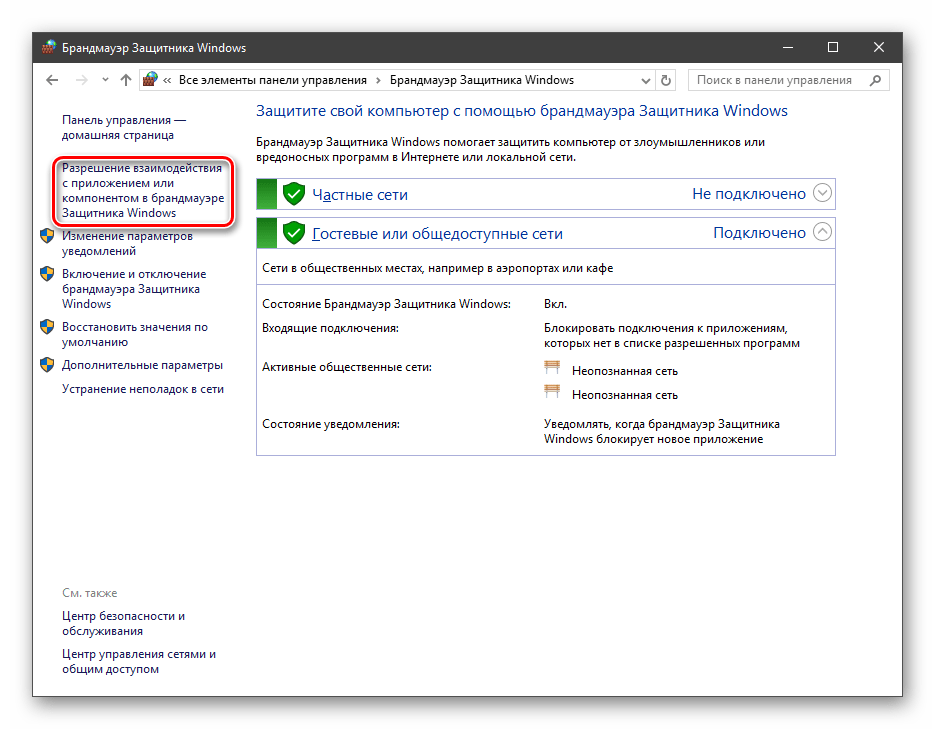
Способ 5: Проверка целостности системных файлов
Если ничего не помогло, есть смысл обратиться к встроенным утилитам SFC и DISM, с помощью которых можно проверить систему на наличие поврежденных файлов и восстановить их при необходимости. Запускаются они посредством консольных команд, причем использовать их лучше по очереди: даже если после восстановления с помощью SFC ошибка 0xc0000906 продолжает появляться, попробуйте другую утилиту – DISM (проверка хранилищ системных файлов), а затем снова SFC. Ознакомьтесь с тем, как это правильно сделать, в нашем отдельном материале, перейдя по ссылке ниже.
Подробнее: Использование и восстановление проверки целостности системных файлов в Windows 10
Часто при запуске приложений и игр среди операционных систем Windows 7, 8 и 10 возникает ошибка 0xc0000906. Пользователи, увидев такое сообщение, часто не знают, что с ним делать, и как его устранить. Именно об этом мы и поговорим в данной статье.
Причины появления данной ошибки
Такая ошибка чаще всего встречается, когда пользователь пытается запустить нелицензионную игру по типу GTA 5, Sims 4, The Binding of Isaac, Far Cry и другие подобные «репаки». Однако, она выпадает во время запуска бесплатной программы.
Самая распространенная причина возникновения сообщения, это использование exe-файла программы или игры, загруженной из сети и установленной на ПК. Это означает, что скачанное приложение было излечено антивирусом, и не является лицензионным.
Когда взламывается игра или приложение, в файлы внедряются различные коды, которые антивирус воспринимает, как проблемные.
Программы, которые борются с вирусами, воспринимают эти файлы, как проблемные, потому, удаляют их или перемещают в карантин.
Потому, данная ошибка указывает на то, что один из DLL-файлов, необходимых для запуска программы или игры был удален системой.
Важно: В некоторых случаях, файлы действительно несли в себе вирусные угрозы и были правомерно удалены. Потому, совет, поискать в интернете годный репак или найти лицензионную версию игры или приложения.
Способы решения проблемы
Если при запуске игры или приложения возникает ошибка 0xc0000906, нужно первым делом:
- Попробовать отключить антивирус или встроенную защиту в систему. Это будет выглядеть так:
- Если антивирус отключен, но все равно возникает ошибка 0xc0000906, зайдите в настройки антивируса и внесите папку с игрой в список исключений. Таким образом, Вы запустите игру в следующий раз без отключения антивируса;
- В случаях, когда это не помогло, и все равно выплывает окно с ошибкой, удалите игру, и опять ее установите. Антивирус мог удалить файлы еще на этапе установки, так как посчитал, файлы вредоносными. Далее, после установки, добавьте папку в список исключений.
Если это не помогло, вот еще несколько советов, как устранить данную неполадку:
- Проверьте целостность файлов операционной системы. Во время обновления Виндовс, файл, который отвечает за запуск игр или приложений мог быть поврежденным или удаленным. Это делается так, как на скрине:
- Следует убедиться, что файлы игры не повреждены. Для этого, просто скачайте ее с другого источника и переустановите.
Как мы видим, данная ошибка связана с работой антивируса. Потому, если часто встречаются такие ошибки, то стоит удалить программу, которая отвечает за удаление вирусов и установить другую.
( 1 оценка, среднее 2 из 5 )
- Почему возникает ошибка?
- Как исправить 0xc0000906?
Ошибка 0xc0000906 может возникать при запуске .exe файлов в Windows. Особенно часто она появляется при попытке открыть игру. Сбой может быть вызван разными причинами, но в большинстве случаев легко поддается устранению. Рассмотрим, почему возникает ошибка и как ее можно исправить.
Почему возникает ошибка?
Основная и наиболее частая причина — работа антивируса. Программы защиты нередко находят угрозы в приложениях, загруженных пользователем. Если антивирус распознал их в файлах программы или игры, он может заблокировать ее .exe файл. В таком случае приложение не сможет загрузиться и попытки запуска будут приводить к появлению ошибки 0xc0000906.
Другая популярная причина — отсутствие или повреждение некоторых компонентов системы, необходимых для работы запускаемой программы. Обычно к ним относятся DLL-библиотеки.
Как исправить 0xc0000906?
Существуют разные способы решения проблемы, однако чаще всего помогает отключение антивируса и других защитных программ. Разберем 3 метода исправления сбоя для разных случаев.
1 способ — отключение антивирусной защиты
Основной способ решения — отключение защитных программ. Если вы используете сторонний антивирус, попробуйте временно отключить или удалить его, после чего попробовать повторно запустить проблемное приложение. Обычно это позволяет избавиться от проблемы.
В случае со встроенным Защитником Windows можно также попробовать отключить его. Для этого:
1. Откройте Центр безопасности, дважды кликнув по иконке Защитника в трее на панели задач.
2. В появившемся окне зайдите во вкладку Защита от вирусов и угроз и щелкните на пункт Управление настройками.
3. Отключите настройки Защита в режиме реального времени и Облачная защита, после чего закройте окно.
Если же это не помогло, можно попробовать удалить сторонний антивирус и отключить Защитник, после чего повторно скачать приложение и запустить ее. Это позволит избежать возможного повреждения файлов программой защиты.
Однако стоит соблюдать осторожность, отключая защиту. Если программа или игра загружена из непроверенного источника, возможно она действительно содержит вирусы или адварь. Выключать антивирус можно только при наличии уверенности, что приложение безопасно. В любом случае это будет нести в себе риск.
2 способ — выполнение проверки целостности файлов ОС
Иногда ошибка появляется из-за повреждений системных файлов. В таком случае может помочь запуск стандартной утилиты sfc, которая автоматически выявляет и исправляет их. Она работает через консоль и не требует участия пользователя. Чтобы запустить ее, откройте Командную строку с правами администратора, найдя ее в поиске на панели задач.
Скопируйте в окно консоли команду sfc /scannow и нажмите Enter.
По окончанию работы утилиты перезагрузите компьютер, чтобы завершить процесс восстановления.
3 способ — повторная загрузка программы или игры
В ряде случаев ошибка запуска может возникать из-за того, что файлы приложения повреждены. Тогда можно удалить программу или игру, после чего скачать ее заново. Стоит также попробовать загрузить ее из другого источника.
4 способ — запуск приложения с правами администратора
Некоторые пользователи, отмечают, что запуск от имени администратора может помочь исправно открыть программу или игру, избежав возникновения ошибки 0xc0000906. Для этого нужно щелкнуть правой кнопкой по .exe файлу приложения и нажать на пункт Запуск от имени администратора в контекстном меню.